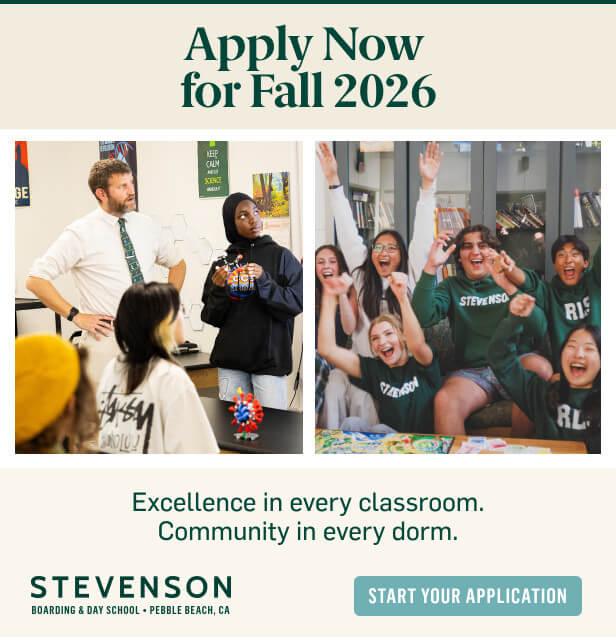네, 홈에서는 SSAT에 화면 녹화가 필요합니다.
집에서 SSAT을 치르는 경우 화면을 공유하고 PSI Bridge Secure Browser로 화면을 녹화해야 합니다. PSI는 EMA의 신뢰할 수 있는 테스트 파트너이며, 보안 및 테스트 검토 목적으로 화면 녹화가 필요합니다.
PSI Bridge 보안 브라우저가 화면을 녹화할 수 있도록 허용하려면 몇 가지 추가 조치가 필요합니다. 다음 단계별 지침을 따르세요.
1 단계
PSI 보안 브라우저를 설치하면 다음 대화 상자가 자동으로 나타납니다. "화면 녹화 권한 필요"를 읽은 후 "PSI Bridge Secure Browser가 이 컴퓨터의 화면과 오디오를 녹화하려고 합니다."라는 대화 상자에서 조치를 취할 수 있습니다. 계속하려면 시스템 설정 열기를 클릭해야 합니다.
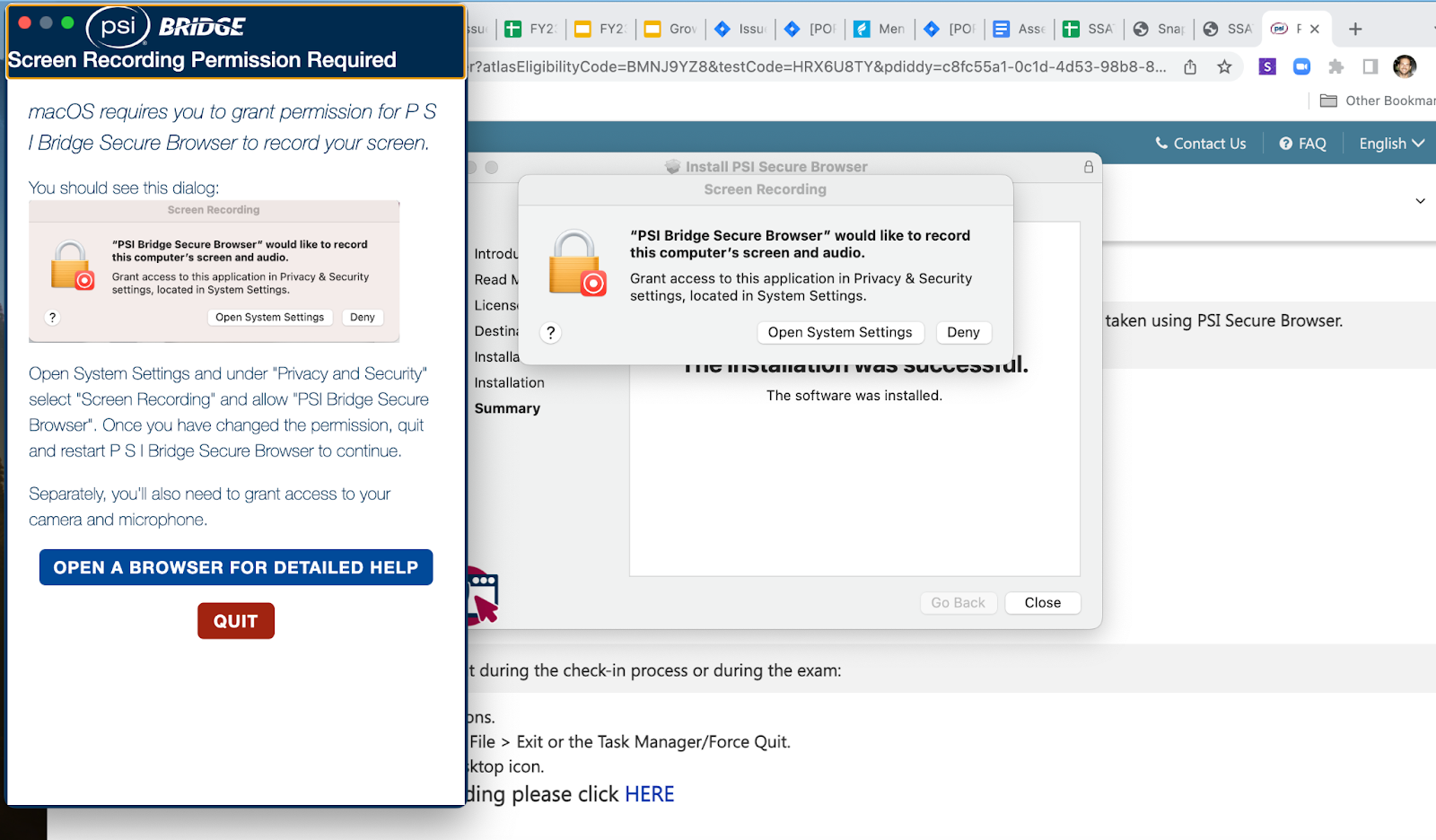
2 단계
시스템 설정을 열면 다음 화면이 나타납니다. "PSI Bridge Secure Browser" 오른쪽에 있는 토글 버튼을 클릭하면 화면 녹화가 활성화됩니다(파란색으로 변함).
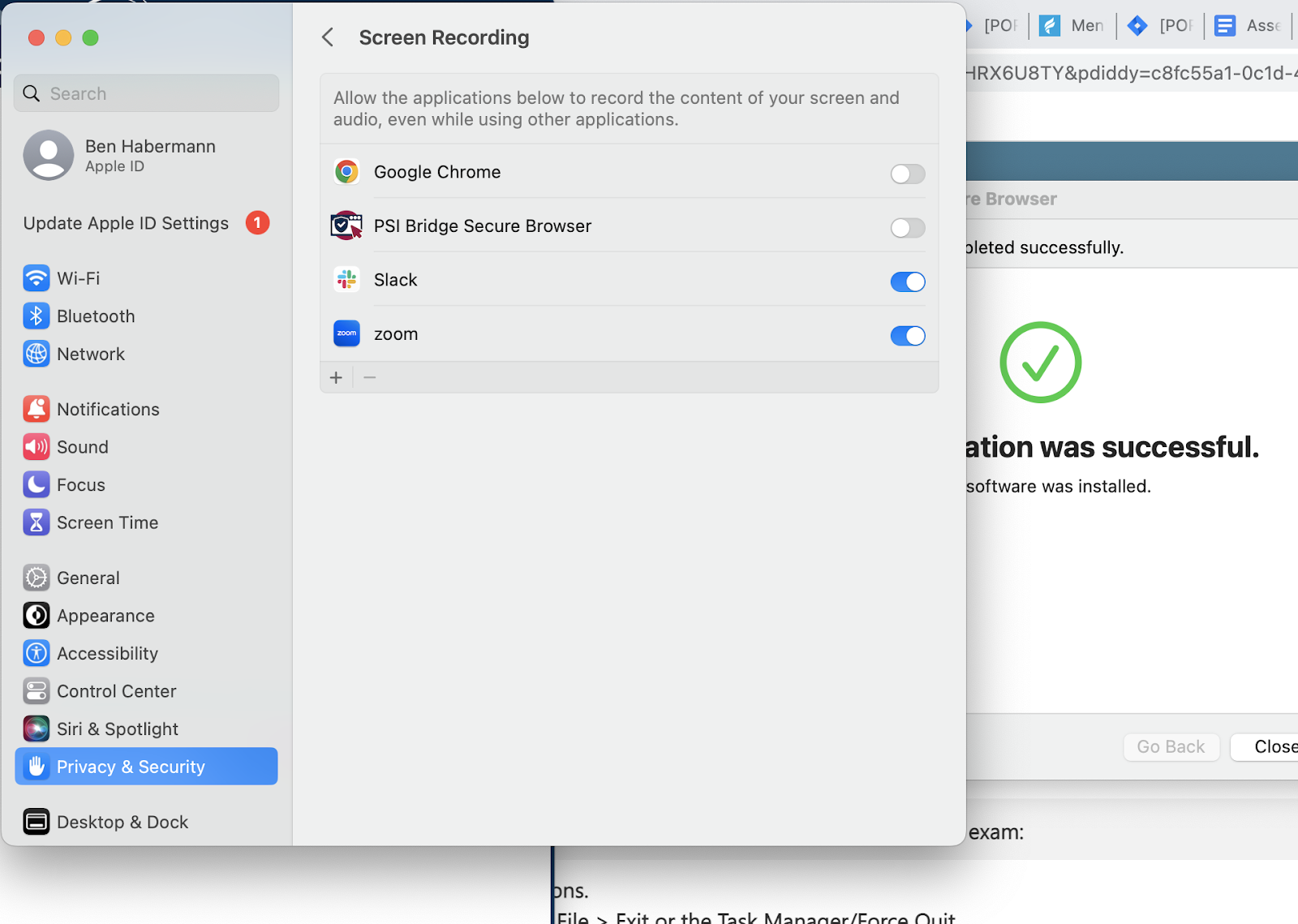
3단계
PSI 브리지 보안 브라우저 토글을 활성화하면 아래와 같이 컴퓨터 비밀번호를 입력하라는 메시지가 표시됩니다. 이는 설정 변경을 활성화하는 데 필요합니다. 비밀번호를 입력하고 설정 수정 을 클릭해야 합니다.
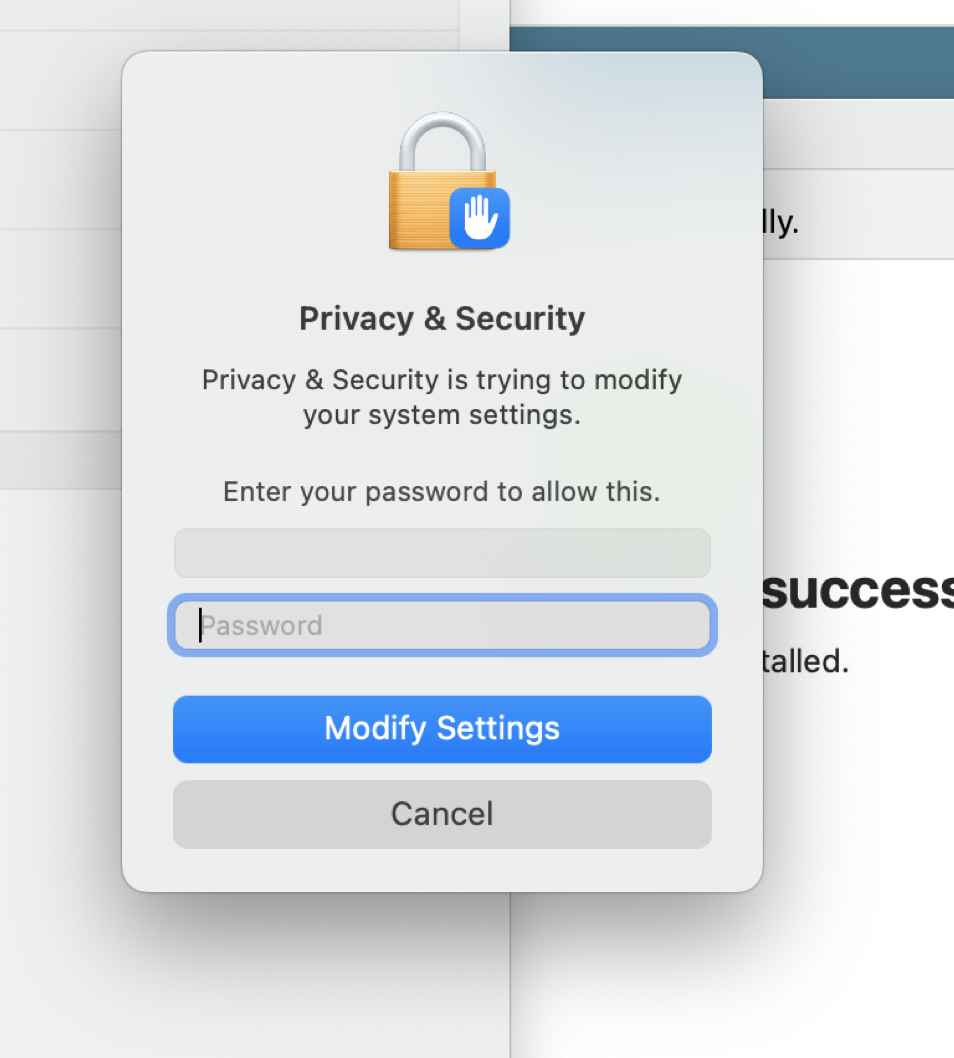
4단계
비밀번호를 성공적으로 입력하고 설정 수정을 선택하면 종료 및 다시 열기를 선택하라는 메시지가 표시됩니다. 종료 후 다시 열기를 선택하면 브라우저의 새 탭이 열리고 체크인 전문가와 연결됩니다.

보안 브라우저 설치 시 질문이나 문제가 있는 경우 PSI 헬프 데스크(1-833-310-6425)에 문의하여 지원을 받으십시오.